Symantec Endpoint Protection Manager 服务停止,事件日志中显示 Java -1 错误
安装SEPM杀毒管控台管理端Symantec_Endpoint_Protection

1,首先打开SEP14的安装程序,选择Setup 程序进行安装
2,选择安装Symantec Endpoint Protection
3,选择安装Symantec Endpoint Protection Manager
4,等待检测
5,安装服务器与管控台,点击下一步。
6,此处可修改安装目录,C盘空间足够的话建议默认C盘目录
7,配置管理服务器
根据客户端数量选择配置,超过100个客户端选择自定义配置
红色栏框必填,绿色栏框可不选择填写
备注:
选项中的公司名称输入自身的公司名,英文也可、
固定管理员账号为admin 密码自设请妥善保留、
电子邮件地址设置为你要接收Symantec每次发送报告详情报的电子邮件地址。
此处设置为你要用来发送报告的电子邮箱,不可设置为与接收的邮箱相同。
备注:
电子邮件服务器IP地址或名称为你要设置的发送邮箱的发送地址
如:腾讯个人邮箱的发送地址为
腾讯企业邮箱的发送地址为
端口一般发送地址设为25
发件人电子邮件地址如:123456@
用户名:123456 密码:********
设置完成后点击发送测试电子邮件进行测试
若不想设置也可,以后报告自己在控制台可自行生成
8,首次安装请务必运行LiveUpdate
此数据请截图妥善保留
首次初始化数据库根据你的环境与宽带决定时长,有可能会需求点时间,请耐心等待。
首次运行LiveUpdate 时长决定于你的服务器环境与宽带,需求时间会比较长,建议可每隔五分钟再查看是否完成
LiveUpdate更新完正式安装好SEPM,选择完成并启动SEPM.
9,输入账号密码登录管控台
10,可开始部署客户端跟策略。
Symantec Endpoint Protection Manager服务器灾难恢复

Symantec Endpoint Protection Manager服务器灾难恢复恢复的条件一、原Symantec EPM服务器的计算机名称(区分大小写)二、数据库备份文件(Symantec默认每星期自动备份一次,但只保留两个最新的备份文件)三、证书和密码文件(keystore_日期.jks文件和server_日期.xml文件)数据库:C:\Program Files\Symantec\Symantec Endpoint Protection Manager\data\backup证书文件:C:\Program Files\Symantec\Symantec Endpoint Protection Manager\Server Private Key Backup 详细步骤新服务器的计算机名,必须和旧服务器名一样(区分大小写),再装上ASP、IIS组件。
数据库损坏的,不需要重装系统,只需卸载SEPM,重装SEPM并恢复数据库即可。
一、安装Symantec EPM二、恢复证书三、恢复数据库先在服务中,把Symantec Endpoint Protection Manager服务停止,然后恢复数据库。
四、重新配置管理服务器架构五、批量更新客户机这次登陆Symantec Endpoint Protection Manager,用的是旧服务器设置的帐户和密码,并非重建后设置的密码。
如果忘了admin的密码,可以用SEPM自带的resetpass.bat工具初始化,初始化后密码为admin。
路径:c:\Program Files\Symantec\Symantec Endpoint Protection Manager\Tools。
Symantec Endpoint Protection安装与配置要点

Symantec Endpoint Protection安装与配置一、系统要求1、Symantec Endpoint Protection 客户端客户端支持的操作系统:客户端的硬件条件处理器:对于windows平台而言至少1 GHz Intel Pentium III(包括Windows 2000 Professional/Server/Advanced Server Service Pack3 或更高;WindowsXP;Windows Server 2003 Web/Standard/Enterprise/Datacenter Edition Windows Vista(x86)Windows 7(所有x86 版本))内存:Windows XP 最少需要256 MB RAM(建议1 GB)Windows Vista、Windows 7、Windows Server 2003 (所有版本)Windows 及Server 2008(所有版本)最少需要1 GBRAM(建议2-4 GB)硬盘600MB以上客户端安装其他条件Internet Explorer 6.0 或更高版本系统中没有其他杀毒软件2、Symantec Endpoint Protection Manager(SEPM)硬件条件处理器:1 GHz Intel Pentium III 以上内存:2G以上硬盘:4G(SEPM)+4G(Sql2005)以上其它条件安装IIS6.0以上版本(请参见IIS6.0安装)安装SQL2005数据库(请参见SQL2005安装)二、安装SEPM在安装SEPM时需要首先在服务器上完成IIS6和SQL2005的安装与设置,且SQL2005的sa密码需要与之后配置SEPM中的sa密码一致,目前统一为symantec.以下开始SEPM的安装过程1、首先启动setup.exe安装程序在之后的安装选择过程中首先选择其中的第二项“安装Symantec Endpoint Protection Manager”,之后启动该安装程序点击“下一步”选择接受协议,点击“下一步”点击“下一步”在之后的“选择网站”中选择“创建自定义网站”,TCP端口使用默认的“8014”,完成后点击“下一步”点击“安装”,开始安装过程完成该安装过程后,点击“完成”,退出安装程序在完成以上安装过程后,可以到IIS服务中检查之前预定义的网站是否完成搭建,如下图所示也可以到服务中查检查Symantec 的相关服务是否正常以上检查项目如正常,则可以开始下面的步骤二、配置SEPM从开始菜单中启动“管理服务器配置向导”在该向导初始页面中选择“高级”项目,点击“下一步”在以后的界面中根据门店实际管理的计算机数量进行选择,这里假设选择100-500台,完成后,点击“下一步”在之后的页面中有三个选项,其含义如下安装我的第一个站点:安装第一台SEP服务器,采用默认选择,这是对第一次安装SEP控制端时选用,或是安装第一台SEPM的选择这项。
Symantec Endpoint Protection服务器安装手册

Symantec Endpoint Protection 服务器安装手册目录Symantec Endpoint Protection服务器安装手册 (1)1.1 安装前的准备工作 (3)1.1.1 操作系统要求 (3)1.1.2 IIS服务要求 (3)1.1.3 数据库要求 (9)1.2 安装Symantec Endpoint Protection Manager (27)1.2.1 将SEP11的安装光盘放入光驱中 (27)1.2.2 选择安装Symantec Endpoint Protection Manager (28)1.2.3 在安装向导环境界面中点击下一步 (28)1.2.4 接受许可协议中的条款 (29)1.2.5 选择安装路径 (30)1.2.6 选择WEB站点 (30)1.2.7 开始安装 (31)1.2.8 等待安装界面 (32)1.2.9 结束安装向导 (32)1.2.10 选择配置类型 (33)1.2.11 选择客户端数量 (33)1.2.12 安装第一个站点 (34)1.2.13 填写服务器的名称,使用的端口,数据文件夹的位置 (35)1.2.14 为站点命名 (36)1.2.15 创建加密密码 (37)1.2.16 选择要使用的数据库 (38)1.2.17 创建新的数据库 (39)1.2.18 填写数据库信息 (40)1.2.19 输入admin用户的密码 (41)1.2.20 数据收集 (42)1.2.21 等待创建数据库 (43)1.2.22 管理服务器向导完毕 (43)1.3 安装Symantec Network Access Control (44)1.3.1 将SNAC的安装光盘放入光驱中 (44)1.3.2 选择“安装Symantec Endpoint Protection Manager” (44)1.3.3 复制许可证文件升级程序包 (45)1.3.4 升级前先备份 (45)1.3.5 信息收集 (46)1.3.6 停止所有连接到此的站点的管理服务器 (46)1.3.7 管理服务器升级状态界面 (47)1.3.8 升级成功 (47)1.3.9 完成升级 (48)1.3.10 打开控制台界面 (48)1.3.11 进入控制台 (49)1.3.12 安装SEP服务器结束 (49)1.4 SNAC6100LANEnforcer 安装配置 (49)1.4.1 安装SNAC 6100 Enforcer注意事项 (49)1.4.2 安装Enforcer 设备 (50)1.4.3 在Symantec Endpoint Protection Manager管理员服务器中查看Enforcer连接状态 (55)1.5 创建和使用SEP客户端安装包 (56)1.5.1 制作SEP客户端安装包 (56)1.5.2 SEP客户端安装说明 (60)1.5.3 SEP客户端界面说明 (60)1.1 安装前的准备工作1.1.1 操作系统要求建议服务器使用Windows Server 2003操作系系统,要有SP2补丁。
将灾难恢复与 Symantec Endpoint Protection 一起使用的最佳做法

将灾难恢复与Symantec Endpoint Protection 一起使用的最佳做法此部分参考了安装指南(installation_guide.pdf) 中提供的信息,该指南位于Symantec Endpoint Protection 的CD 1 上的Documentation 文件夹下。
为灾难恢复做准备需执行的任务:请确保定期(最好每周一次)备份数据库,并在异地存储备份。
1. 数据库备份目录位于:\\ProgramFiles\Symantec\ Symantec Endpoint ProtectionManager\data\backup。
备份文件名为_.zip。
2. 将此数据库移至其他存储区域,因为执行卸载时将删除该数据库。
3. 找到keystore 文件和server.xml 文件。
keystore 文件的名称为keystore_.jks。
该keystore 包含私钥/公钥对和自签名证书。
server.xml 文件的名称为server_.xml。
4. 在安装期间,这些文件将备份到以下目录:\\Program Files\Symantec\Symantec Endpoint Protection Manager\Server PrivateKey Backup。
注意:还可以从Symantec Endpoint Protection Manager 控制台的“管理员”面板备份这些文件。
5. 使用文本编辑器创建并打开一个文本文件。
6. 将该文件命名为Backup.txt 或类似的名称。
7. 打开server.xml,找到keystorepass 密码,将其复制并粘贴到上述文本文件中。
8. 使该文本文件保持打开状态。
注意:该密码既可用于storepass 又可用于keypass。
Storepass 用来保护JKS 文件。
Keypass 用来保护私钥。
输入这些密码可还原证书。
密码字符串类似于keystorePass="WjCUZx7kmX$qA1u1"。
登录SymantecEndpointProtectionManager后无法与报告组件通信

登录SymantecEndpointProtectionManager后无法与报告组件通信登录Symantec Endpoint Protection Manager后无法与报告组件通信收藏Symantec Endpoint Protection Manager (SEPM) 控制台显示以下错误:“无法与报告组件通信...” 在此消息中单击“确定”后,主页、监视器页面和报告页面变为灰色,或不加载数据。
在某些情况下,只需重置IIS 即可解决此问题。
按以下步骤操作:1. 退出 SEPM2. 单击“开始”>“运行”。
3. 键入 iisreset4. 单击“确定”。
5. 再次登录 SEPM。
检查 IIS 配置验证是否已正确设置 IIS 权限和帐户权限使用 Microsoft IIS 诊断工具包来确定帐户的所有权限。
验证是否已将 DefaultAppPool 标识设置为 Network Service1. 打开 IIS 管理器2. 展开 <服务器名> >“应用程序池”3. 右键单击 DefaultAppPool 并选择“属性”4. 在“标识”选项卡中,验证是否已选中“预定义”单选按钮,以及“网络服务”是否在下拉列表中5. 如果列出了“网络服务”,请尝试添加“本地系统”注意:部分上述指导信息无法在运行 IIS 5.1 的 Windows XP 或运行 IIS 5.0 的 Windows 2000 中执行。
对于这两者,配置中不存在“应用程序池”,并且虚拟服务器设置中的“IP 地址和域名限制”是灰色的。
Microsoft 有意拒绝对这些设置的访问。
验证用户权限。
6. 运行 gpedit.msc7. 展开“计算机配置”>“Windows 设置”>“安全设置”>“本地策略”8. 在左侧窗格中选择“用户权利指派”9. 转到“调整进程的内存配额”项目并双击。
10. 验证“本地安全设置”选项卡下是否列出了 LOCAL SERVICE 和 NETWORK SERVICE。
Symantec Endpoint Protection 12.1.6 快速入门指南

Symantec™ Endpoint Protection 12.1.6 ection 快速入门指南
产品版本:12.1.6
文档版本:1
文档上次更新日期: 六月 17, 2015
法律声明
Copyright © 2015 Symantec Corporation. © 2015 年 Symantec Corporation 版权所有。 All rights reserved. 保留所有权利。
险性。 请参见第 13 页的“Symantec Endpoint Protection 的组件”。
Symantec Endpoint Protection 12.1.6 中的新增功能
此版本的 Symantec Endpoint Protection 包含的新功能如以下部分所示: ■ 系统要求 ■ Windows Embedded 平台支持 ■ 防护功能 ■ 报告 ■ 已删除或不支持的功能 ■ 文档
安装 Symantec Endpoint Protection for Mac 客户端 ....................... 27 安装 Symantec Endpoint Protection for Linux 客户端 ..................... 28 使用远程推送安装客户端 ................................................................ 29 测试 Symantec Endpoint Protection Manager 策略 .............................. 31 从何处获取更多信息 ...................................................................... 32
SEP安装简要步骤

打开启动,自动弹出以下画面
点击安装Symantec Endpoint Protection(安装防病毒和防火墙防护、管理和报告组件)
选择“安装Symantec Endpoint Protection Manager(安装管理服务器和控制台,并部署客户端)”
开始安装SEP服务器
同意symantec协议
选择安装路径(默认)
开始安装服务器和控制台
开始配置服务器,可以根据具体情况更改配置,如果对功能配置不熟悉的,建议使用默认配置。
按照提示输入公司名称和管理员密码,邮件地址建议使用公司邮箱地址。
配置电子邮箱服务器地址,如果没有电子邮箱服务器或者对这些值不熟悉,建议使用默认值。
配置数据收集
需要5至10分钟。
点击完成开始运行SEP12.1服务器。
SEP12.1登陆界面
欢迎界面(设置向导)如果曾使用过SEP12.1之前版本并对SEP设置比较熟悉的用户可以跳过这一步并进入SEP12.1设置界面。
点击客户端部署
导出安装客户端
选择导出客户端类型:
选择保存软件包
选择保存路径
导出
导出完成
通过网络方式/其他方式共享到需要安装的电脑上。
双击启动安装即可
备注:由于客户端首次安装后自动链接赛门铁克官方更新,安装后提示liveupdate请取消。
SymantecEndpointProtection详细介绍

Sep概括:实现了高级防御功能,可帮助物理和虚拟系统防御各种类型的攻击。
通过将您所需的基本安全工具无缝融入一个采用单一管理控制台的高性能代理中,Endpoint Protection 可以在不影响系统运行速度的前提下提供世界一流的防护。
主要功能1、主动检测威胁—Insight 和SONAR 主动防护技术可检测新的威胁和快速变异的恶意软件,阻止恶意行为,其中包括新的和以前未知威胁的恶意行为。
2、病毒和间谍软件防护—防御病毒、蠕虫、特洛伊木马、间谍软件、僵尸、零日威胁和rootkit。
3、网络威胁防护—基于规则的防火墙引擎、浏览器防护和一般漏洞利用禁止功能(GE) 可防止系统遭受偷渡式下载和基于网络的攻击。
4、融合多种技术于单一代理—将防病毒、反间谍软件、桌面防火墙、入侵防御、设备和应用程序控制以及网络准入控制融入单一代理中。
因而可减少管理开销、时间和成本。
5、智能管理—集中式管理和流程自动化有助于更深入地了解威胁,提高威胁响应速度。
6、Symantec Insight—有了Insight,恶意软件编写者可以在Catch-22 中被捕获。
如果变异微乎其微,他们将被基于特征的防护所捕获;如果变异过于繁多,他们将被Insight 所捕获。
Sep特点(优势、新增功能):Symantec Endpoint Protection 将防病毒软件、反间谍软件、防火墙、设备控制和先进的入侵防御集成为一个代理,让企业能够自定义端点防护的级别以及一起工作的技术主动威胁扫描- 基于行为的防护,可以防御零日威胁和前所未见的威胁。
与其它启发式技术不同,主动威胁扫描可以对未知应用程序的行为好坏进行分类,从而提供了更精确的恶意软件检测。
无需设置基于规则的配置即可准确检测恶意软件。
有助于降低误报数量。
高级Rootkit 检测和删除功能- 无需对受感染的计算机重新制作映像,因此节省了时间和金钱,同时防止工作效率下降。
应用程序控制-它提供了应用程序分析、进程控制、文集和注册表访问控制,以及模块和DLL 控制。
Symantec Endpoint Protection 14 安装与管理指南说明书

Symantec™ Endpoint Protection 14 安裝與管理指南Symantec Endpoint Protection 安裝與管理指南產品版本:14文件版本:1此文件上次更新的日期:十一月 01, 2016法令公告Copyright © 2016 Symantec Corporation. 版權 © 2016 賽門鐵克公司。
All rights reserved. 版權所有。
Symantec、Symantec 標誌、勾選記號標誌、LiveUpdate 及 Norton 均為賽門鐵克或其附屬公司在美國及其他國家/地區的商標或註冊商標。
其他名稱可能為其個別所有者的商標。
本賽門鐵克產品可能包含第三方軟體(以下稱為「第三方程式」),賽門鐵克在此聲明其所有權歸第三方所有。
部分第三方程式係採開放原始碼或免費軟體授權方式取得。
本軟體隨附之授權許可協議並未改變依開放原始碼或免費軟體授權所規定之任何權利或義務。
請參閱本說明文件之「第三方版權聲明附錄」或本賽門鐵克產品隨附之讀我檔,以取得第三方程式相關資訊。
本文件中所述產品的散佈受到授權許可協議的規範,限制其使用、複製、散佈及解譯/逆向工程。
未事先獲得賽門鐵克公司及其授權者 (如果有) 的書面授權,本產品的任何部分均不得以任何方式、任何形式複製。
本文件完全依「現狀」提供,不做任何所有明示或暗示的條件、聲明及保證,其中包含在任何特定用途之適售性與適用性的暗示保證、任何特定用途或不侵害他人權益,除了此棄權聲明認定的不合法部分以外。
賽門鐵克公司對與提供之效能相關的意外或必然損害,或這份說明文件的使用,不負任何責任。
本說明文件所包含的資訊若有變更,恕不另行通知。
根據 FAR 12.212 定義,本授權軟體和文件係「商業電腦軟體」,並受 FAR 第 52.227-19 節「商業電腦軟體限制權利」和 DFARS 第 227.7202 節「商業電腦軟體和商業電腦軟體文件」中的適用法規,以及所有後續法規中定義的限制權利的管轄,而不論賽門鐵克是以內部部署還是託管服務形式提供。
Symantec Endpoint Protection 快速入门说明书
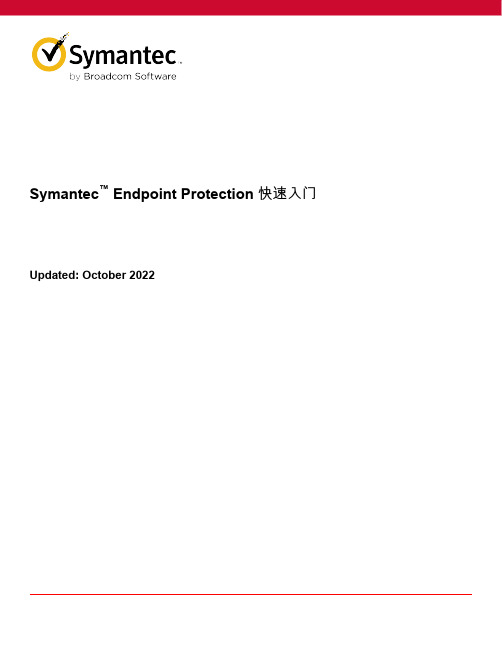
Symantec™ Endpoint Protection 快速入门Updated: October 2022Symantec Endpoint Protection 快速入门指南此指南帮助您下载、安装和配置 Symantec Endpoint Protection,专用于 500 台或更少客户端的默认首次受管安装。
要进行升级,请参阅:升级和迁移到最新版本的 Symantec Endpoint Protection (SEP)安装前:检查系统要求在安装 Symantec Endpoint Protection Manager 或 Symantec Endpoint Protection 客户端前,请执行下列步骤:1.下载SymDiag并运行预安装检查,以确保计算机满足系统要求。
2.查看 Symantec Endpoint Protection 的版本说明和系统要求。
步骤1:下载 Symantec Endpoint Protection 安装文件下载最新版本的 Symantec 软件和工具,检索许可证密钥,并通过Broadcom 支持门户激活您的产品。
请参见:•“Symantec 快速入门”,并向下滚动到“On-Premises Security Products”(内部部署安全产品)。
•下载最新版本的 Symantec 软件如果您无法通过 Broadcom 支持门户找到或下载 Symantec 软件,请联系客户服务中心以寻求帮助。
步骤2:安装 Symantec Endpoint Protection Manager。
1.在您下载 Symantec Endpoint Protection 安装文件的文件夹中,双击文件解压缩所有文件。
如果您看到“打开文件 - 安全警告”提示,请单击“运行”。
文件提取到 C:\Users\用户名\AppData\Local\Temp\7zXXXXXXXXX,其中 XXXXXXXXX 表示字母和数字的随机字符串。
Symantec Endporint Protection installation on Antivirus

Symantec Endpoint Protection安装指导本安装指导分为三部分:◆Symantec Endpoint Protection系统需求;◆Symantec Endpoint Protection服务器、控制台和客户端的安装;◆安装注意事项。
下面详细说明各个部分。
一、系统需求1)安装Symantec Endpoint Protection服务器和控制台及嵌入式数据库的计算机建议配置。
2)安装Symantec Endpoint Protection客户端的计算机建议配置。
二、Symantec Endpoint Protection服务器、控制台和客户端的安装分为三个步骤:●Symantec Endpoint Protection服务器和控制台的安装;●导出Symantec Endpoint Protection客户端;●Symantec Endpoint Protection客户端安装。
1.Symantec Endpoint Protection服务器和控制台的安装步骤将安装光盘放入服务器光驱中,会自动弹出如下界面点击“安装Symantec Endpoint Protection”,出现如下提示点击“安装Symantec Endpoint Protection Manager”,将同时安装服务器和控制台安装程序将检查系统是否满足需求,如果没有安装IIS,系统将会提示点击“确定”后,会退出安装程序,等待安装IIS再重装。
如果系统满足要求将会继续,出现如下安装向导点击“下一步”,出现安装许可协议选择“接受该许可协议中的条款”,点击“下一步”确认安装目录,点击“下一步”保持“使用默认Web站点”选项,点击“下一步”确认以上信息后,点击“安装”开始安装过程开始安装过程,完成后出现如下提示点击“完成”,系统会自动弹出“管理服务器配置向导”选择“安装我的第一个站点”,然后点击“下一步”确认以上信息,点击“下一步”命名此站点名称后,点击“下一步”输入服务器和客户端加密通信时使用的密码,点击“下一步”确认使用“嵌入式数据库”,点击“下一步”输入登录管理员admin的密码,确认后,点击“下一步”系统将创建数据库,等待一段时间,待其配置完成后,服务器和控制台即安装完成选择“否”,然后点击“完成”。
Symantec Endpoint Protection安装使用说明书

一.服务器端安装部署
1.放入symantec 产品安装盘,运行光盘里steup.exe执行文件,谈出如下界面
选择第二项,安装管理服务器和控制台,并部署受管客户端
点下一步,执行;并接受授权许可协议
下一步,你可以更改安装的路径
如选择默认路径,请直接下一步
如果你要定议站点(TCP端口可以人为设置),选第一项;或是使用默认WEB站点(此站点是IIS服务器应用上的默认站点),请选第二项;随之下一步
点击安装,运行安装程序
安装之后,就点“完成”;服务端就安装完毕
服务器端安装完后,会自动弹出如下界面“服务器配置向导”
根据自己的需求,选相应的客户端量;进行下一步操作
输入相关资料(用户,密码,邮箱),此用户是登陆服务器控制台的账户,账户建成后系统自动的发封邮件到您的邮箱
此界面显示服务端详细资料,点下一步可以继续操作
正在建立数据库,以及准备把一些信息随后写数据库里去,此过程时间较长,需要7-8分钟
上服务器安装部署以完成,如需要部署客户端,请选“是”;如不需要,请选“否”,点完成
二.服务器端控制台设置
控制台登陆界面如下,输入“admin”和密码
三.客户端设置
放入安装介质,
四.测试产品
下载EICAR病毒,并测试symantec软件的效果。
Symantec Endpoint Protection安装指导

Symantec Endpoint Protection 11.0February 2008一.文档介绍.............................................................................. 错误!未定义书签。
二.SEP11.0安装前系统检查. (2)三.SEP11.0服务器、控制台安装 (3)四.SEP11.0客户端安装 (16)五.典型问题 (21)一.SEP11.0安装前系统检查1.安装SEP11.0服务器和控制台及嵌入式数据库的计算机最低要求2.安装SEP11.0客户端的计算机最低要求二.SEP11.0服务器、控制台安装将安装光盘放入服务器光驱中,会自动弹出如下界面点击“安装Symantec Endpoint Protection”,出现如下提示点击“安装Symantec Endpoint Protection Manager”,将同时安装服务器和控制台安装程序将检查系统是否满足需求,如果没有安装IIS,系统将会提示点击“确定”后,会退出安装程序,等待安装IIS再重装。
如果系统满足要求将会继续,出现如下安装向导点击“下一步”,出现安装许可协议选择“接受该许可协议中的条款”,点击“下一步”确认安装目录,点击“下一步”保持“使用默认Web站点”选项,点击“下一步”确认以上信息后,点击“安装”开始安装过程开始安装过程,完成后出现如下提示点击“完成”,系统会自动弹出“管理服务器配置向导”选择“安装我的第一个站点”,然后点击“下一步”确认以上信息,点击“下一步”命名此站点名称后,点击“下一步”输入服务器和客户端加密通信时使用的密码,用于灾难恢复,点击“下一步”确认使用“嵌入式数据库”,点击“下一步”输入登录管理员admin的密码,确认后,点击“下一步”系统将创建数据库,等待一段时间,待其配置完成后,服务器和控制台即安装完成选择“否”,然后点击“完成”。
Symantec-Endpoint-Protection-用户使用说明说

配置防护 ............................................................................... 25
保持计算机最新防护功能的方式 ....................................................... 26 受管客户端更新防护功能的方式 ................................................. 26 非受管客户端更新防护功能的方式 .............................................. 27
这些服务消除了管理和监控安全设备和事件的负担,确保能够对实际威胁快速响 应。
Symantec 咨询服务由 Symantec 及其可信赖的合作伙伴提供现场专业技术指导。 Symantec 咨询服务提供各种预先包装和可自定义的服务选项,其中包括评估、 设计、实施、监控和管理功能。每种功能都注重于建立和维护您的 IT 资源的完 整性和可用性。
Symantec_Endpoint_protection_Manager安装实施步骤
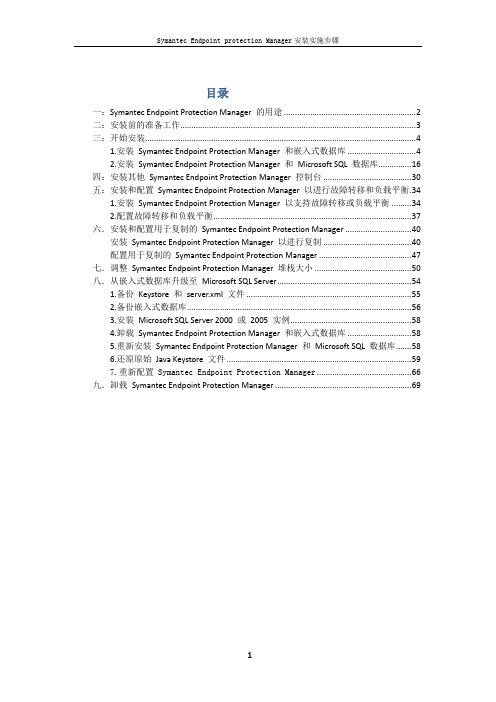
目录一:Symantec Endpoint Protection Manager 的用途 (2)二:安装前的准备工作 (3)三:开始安装 (4)1.安装Symantec Endpoint Protection Manager 和嵌入式数据库 (4)2.安装Symantec Endpoint Protection Manager 和Microsoft SQL 数据库 (16)四:安装其他Symantec Endpoint Protection Manager 控制台 (30)五:安装和配置Symantec Endpoint Protection Manager 以进行故障转移和负载平衡.341.安装Symantec Endpoint Protection Manager 以支持故障转移或负载平衡 (34)2.配置故障转移和负载平衡 (37)六.安装和配置用于复制的Symantec Endpoint Protection Manager (40)安装Symantec Endpoint Protection Manager 以进行复制 (40)配置用于复制的Symantec Endpoint Protection Manager (47)七.调整Symantec Endpoint Protection Manager 堆栈大小 (50)八.从嵌入式数据库升级至Microsoft SQL Server (54)1.备份Keystore 和server.xml 文件 (55)2.备份嵌入式数据库 (56)3.安装Microsoft SQL Server 2000 或2005 实例 (58)4.卸载Symantec Endpoint Protection Manager 和嵌入式数据库 (58)5.重新安装Symantec Endpoint Protection Manager 和Microsoft SQL 数据库 (58)6.还原原始Java Keystore 文件 (59)7.重新配置 Symantec Endpoint Protection Manager (66)九.卸载Symantec Endpoint Protection Manager (69)一:Symantec Endpoint Protection Manager 的用途您可以使用Symantec Endpoint Protection Manager 执行下列操作:●建立和强制实施安全策略。
Symantec Endpoint Protection Manager 服务停止,事件日志中显示 Java -1 错误
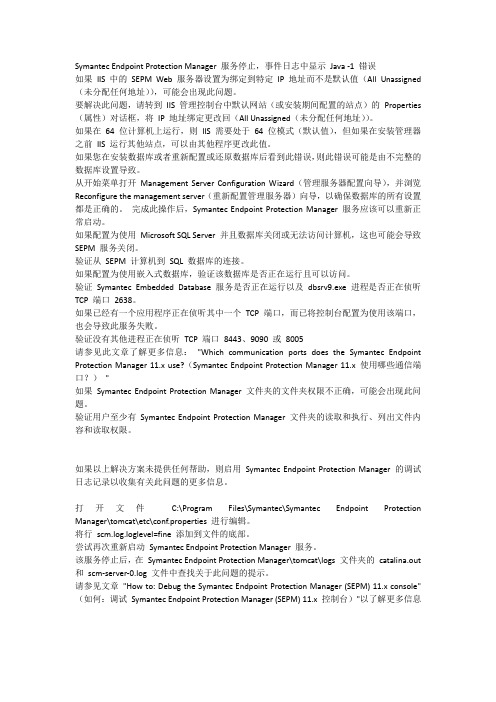
Symantec Endpoint Protection Manager 服务停止,事件日志中显示Java -1 错误如果IIS 中的SEPM Web 服务器设置为绑定到特定IP 地址而不是默认值(All Unassigned (未分配任何地址)),可能会出现此问题。
要解决此问题,请转到IIS 管理控制台中默认网站(或安装期间配置的站点)的Properties (属性)对话框,将IP 地址绑定更改回(All Unassigned(未分配任何地址))。
如果在64 位计算机上运行,则IIS 需要处于64 位模式(默认值),但如果在安装管理器之前IIS 运行其他站点,可以由其他程序更改此值。
如果您在安装数据库或者重新配置或还原数据库后看到此错误,则此错误可能是由不完整的数据库设置导致。
从开始菜单打开Management Server Configuration Wizard(管理服务器配置向导),并浏览Reconfigure the management server(重新配置管理服务器)向导,以确保数据库的所有设置都是正确的。
完成此操作后,Symantec Endpoint Protection Manager 服务应该可以重新正常启动。
如果配置为使用Microsoft SQL Server 并且数据库关闭或无法访问计算机,这也可能会导致SEPM 服务关闭。
验证从SEPM 计算机到SQL 数据库的连接。
如果配置为使用嵌入式数据库,验证该数据库是否正在运行且可以访问。
验证Symantec Embedded Database 服务是否正在运行以及dbsrv9.exe 进程是否正在侦听TCP 端口2638。
如果已经有一个应用程序正在侦听其中一个TCP 端口,而已将控制台配置为使用该端口,也会导致此服务失败。
验证没有其他进程正在侦听TCP 端口8443、9090 或8005请参见此文章了解更多信息:"Which communication ports does the Symantec Endpoint Protection Manager 11.x use?(Symantec Endpoint Protection Manager 11.x 使用哪些通信端口?)"如果Symantec Endpoint Protection Manager 文件夹的文件夹权限不正确,可能会出现此问题。
Symantec Endpoint Protection (SEP)备份与灾难恢复

将灾难恢复与 Symantec Endpoint Protection 一起使用的最佳做法情形如何将灾难恢复与 Endpoint Protection 一起使用?解释此部分参考了安装指南 (installation_guide.pdf) 中提供的信息,该指南位于 Symantec Endpoint Protection 的 CD 1 上的 Documentation 文件夹下。
为灾难恢复做准备需执行的任务:请确保定期(最好每周一次)备份数据库,并在异地存储备份。
1. 数据库备份目录位于:∙\\ProgramFiles\Symantec\ Symantec Endpoint ProtectionManager\data\backup。
∙备份文件名为 <date>_<timestamp>.zip。
2. 将此数据库移至其他存储区域,因为执行卸载时将删除该数据库。
3. 找到 keystore 文件和 server.xml 文件。
∙keystore 文件的名称为 keystore_<timestamp>.jks。
该 keystore 包含私钥/公钥对和自签名证书。
server.xml 文件的名称为 server_<timestamp>.xml。
4. 在安装期间,这些文件将备份到以下目录:∙\\Program Files\Symantec\Symantec Endpoint Protection Manager\Server PrivateKey Backup。
∙注意:还可以从 Symantec Endpoint Protection Manager 控制台的“管理员”面板备份这些文件。
5. 使用文本编辑器创建并打开一个文本文件。
6. 将该文件命名为 Backup.txt 或类似的名称。
7. 打开 server.xml,找到 keystorepass 密码,将其复制并粘贴到上述文本文件中。
Symantec Endpoint Protection Manager测试报告
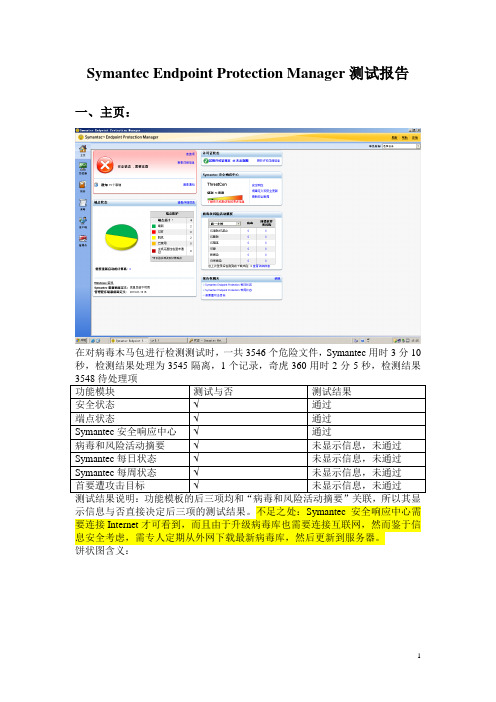
Symantec Endpoint Protection Manager测试报告一、主页:在对病毒木马包进行检测测试时,一共3546个危险文件,Symantec用时3分10秒,检测结果处理为3545隔离,1个记录,奇虎360用时2分5秒,检测结果功能模块测试与否测试结果安全状态√通过端点状态√通过Symantec安全响应中心√通过病毒和风险活动摘要√未显示信息,未通过Symantec每日状态√未显示信息,未通过Symantec每周状态√未显示信息,未通过首要遭攻击目标√未显示信息,未通过示信息与否直接决定后三项的测试结果。
不足之处:Symantec 安全响应中心需要连接Internet才可看到,而且由于升级病毒库也需要连接互联网,然而鉴于信息安全考虑,需专人定期从外网下载最新病毒库,然后更新到服务器。
饼状图含义:测试结果:经测试,功能完全实现,优点在于:可详细看到所有分组的客户端的详细情况。
包括:计算机名、操作系统、组、用户名、上次更改状态的时间、上次扫描时间、IP地址、自动防护状态、防火墙状态、SONAR状态、下载智能扫描状态、网络入侵防护状态、Firefox浏览器入侵防护状态、SNAC状态、防病毒内容、IPS特征、下载防护内容。
这些功能可有助实现对所有客户端安全状态进行检查。
病毒和风险活动摘要:测试结果:经测试,功能完全实现,优点在于可详细看出病毒感染情况和由下载智能扫描所得到的文件风险分布和敏感度级别。
不足之处:由于均处于内网之中,下载所引起的病毒感染不会出现,功能冗余。
二、监视器:测试结果:由于测试客户端只有2个,且均安全,故没有检测到风险点。
在“摘要”中可检测病毒和间谍软件防护、网络威胁防护、遵从性和站点状态4种功能状态。
在“日志”中可查看上述4种功能状态的详细日志记录。
在“命令状态”中查看过去某段时间以后的所有客户端接收系统管理有发出命令的状态。
在“通知”中可通知某个组或者单独一个客户端安全提示。
- 1、下载文档前请自行甄别文档内容的完整性,平台不提供额外的编辑、内容补充、找答案等附加服务。
- 2、"仅部分预览"的文档,不可在线预览部分如存在完整性等问题,可反馈申请退款(可完整预览的文档不适用该条件!)。
- 3、如文档侵犯您的权益,请联系客服反馈,我们会尽快为您处理(人工客服工作时间:9:00-18:30)。
Symantec Endpoint Protection Manager 服务停止,事件日志中显示Java -1 错误
如果IIS 中的SEPM Web 服务器设置为绑定到特定IP 地址而不是默认值(All Unassigned (未分配任何地址)),可能会出现此问题。
要解决此问题,请转到IIS 管理控制台中默认网站(或安装期间配置的站点)的Properties (属性)对话框,将IP 地址绑定更改回(All Unassigned(未分配任何地址))。
如果在64 位计算机上运行,则IIS 需要处于64 位模式(默认值),但如果在安装管理器之前IIS 运行其他站点,可以由其他程序更改此值。
如果您在安装数据库或者重新配置或还原数据库后看到此错误,则此错误可能是由不完整的数据库设置导致。
从开始菜单打开Management Server Configuration Wizard(管理服务器配置向导),并浏览Reconfigure the management server(重新配置管理服务器)向导,以确保数据库的所有设置都是正确的。
完成此操作后,Symantec Endpoint Protection Manager 服务应该可以重新正常启动。
如果配置为使用Microsoft SQL Server 并且数据库关闭或无法访问计算机,这也可能会导致SEPM 服务关闭。
验证从SEPM 计算机到SQL 数据库的连接。
如果配置为使用嵌入式数据库,验证该数据库是否正在运行且可以访问。
验证Symantec Embedded Database 服务是否正在运行以及dbsrv9.exe 进程是否正在侦听TCP 端口2638。
如果已经有一个应用程序正在侦听其中一个TCP 端口,而已将控制台配置为使用该端口,也会导致此服务失败。
验证没有其他进程正在侦听TCP 端口8443、9090 或8005
请参见此文章了解更多信息:"Which communication ports does the Symantec Endpoint Protection Manager 11.x use?(Symantec Endpoint Protection Manager 11.x 使用哪些通信端口?)"
如果Symantec Endpoint Protection Manager 文件夹的文件夹权限不正确,可能会出现此问题。
验证用户至少有Symantec Endpoint Protection Manager 文件夹的读取和执行、列出文件内容和读取权限。
如果以上解决方案未提供任何帮助,则启用Symantec Endpoint Protection Manager 的调试日志记录以收集有关此问题的更多信息。
打开文件C:\Program Files\Symantec\Symantec Endpoint Protection Manager\tomcat\etc\conf.properties 进行编辑。
将行scm.log.loglevel=fine 添加到文件的底部。
尝试再次重新启动Symantec Endpoint Protection Manager 服务。
该服务停止后,在Symantec Endpoint Protection Manager\tomcat\logs 文件夹的catalina.out 和scm-server-0.log 文件中查找关于此问题的提示。
请参见文章"How to: Debug the Symantec Endpoint Protection Manager (SEPM) 11.x console"(如何:调试Symantec Endpoint Protection Manager (SEPM) 11.x 控制台)"以了解更多信息。
